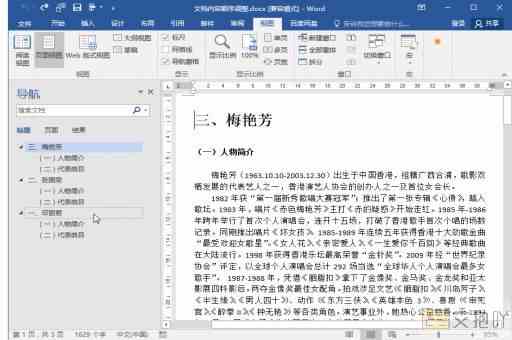word2016如何删除密码
让我们明确一点,这里提到的“删除密码”实际上是指取消对word文档的加密保护。在word 2016中,有两种类型的密码:打开密码和修改密码。以下是如何移除这两种密码的方法:
一、移除打开密码
1. 打开受密码保护的word文档。
2. 在弹出的对话框中输入正确的密码,然后点击“确定”按钮。
3. 进入文档后,点击左上角的“文件”选项卡。
4. 在下拉菜单中选择“信息”,此时会显示当前文档的基本信息。
5. 在“信息”界面中,找到并点击“保护文档”区域下的“用密码进行加密”选项。
6. 在弹出的对话框中,删除已有的密码,然后点击“确定”按钮。
7. 此时会出现一个警告窗口,提示您这将移除密码保护。确认无误后,点击“确定”按钮即可。
二、移除修改密码
1. 打开受密码保护的word文档。
2. 输入正确的打开密码,进入文档。
3. 点击左上角的“审阅”选项卡。
4. 在下拉菜单中选择“限制编辑”。
5. 在右侧的“限制编辑”面板中,点击“停止保护”按钮。

6. 在弹出的对话框中,输入修改密码,然后点击“确定”按钮。
7. 此时会出现一个警告窗口,提示您这将移除密码保护。确认无误后,点击“确定”按钮即可。
请注意,一旦移除了密码保护,任何拥有该文档的人都可以打开或修改它。请确保您已经备份了重要的文档,并且在分享文档之前已经考虑清楚。


 上一篇
上一篇